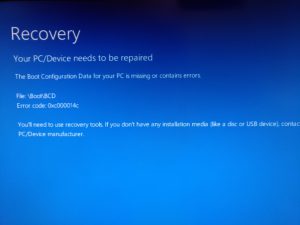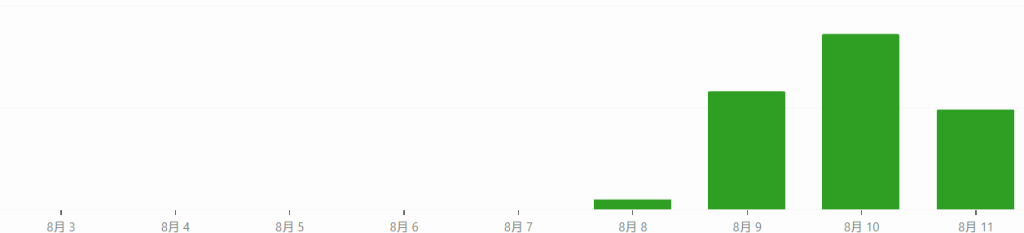今使っているZenFone3のバッテリーが一日保たなくなって、モバイルバッテリーをもつ羽目になっているので新しいスマートフォンを買うことにする。新しいスマートフォンは、GoogleのPixel 4にする。比べてスマートフォンを買うというのをやめて、Pixelだったら間違いないということを信じることにする。
Pixel4の発表日の翌日に注文したら今日届いた。電源を入れて、顔認証とかGoogle IDの設定をして、あとはZenFone3とケーブルをつなげてアプリとか設定とかを取り込んでしまう。とても簡単。
あとはSIMカードを入れて電話を使えれば完了なのだか、ZenFone3はmicroサイズのSIMなのである。Pixel4はnanoサイズであるので変更しなければいけない。SIMカッターで自分でサイズ変更すればいいかもしれないけど、そこは万が一何かあったらどうしようと考えてしまう小心者なので、お金がかかるけど安全にOCNにお願いしてSIMカードのサイズ変更をしてもらう。
OCNへの申込みは、音声対応SIMで電話番号そのままなので、Webサイトからは申込みはできない。電話かチャットで申込みを行う。電話はつながりそうもないので、今回チャットで申し込む。チャットは一人待ちだったので、2,3分で順番が回ってきた。
チャットと言っても相手は定型文のコピペみたい。SIMカードのサイズ変更をしたいと入力すれば、後はどんどん話しが進んで行く。
本人確認のフォームのアドレスを送ってくれるので、フォームに必要事項を記入してあとは返ってくるコードをチャットで送り返す。チャットで何回か同意をして完了。あっけなく終わる。とても簡単。
多少電話を使えない期間があるけど、SIMカードの到着をまって入れ替えれば、本当に完了するはず。
だけど、本当はSIMカードのサイズ変更ではないのね。本当は「[音声]マルチカットSIMカードのお申込み」とだったのね。お好きなサイズに切り離せっということだった。
最初からマルチカットのSIMカードにしてくれればいいのに。申し込んだ頃はマルチカットはなかったか・・・・。